上一篇
实用指南|高效文件传输秘籍⚡securecrt复制粘贴文件至日本VPS全流程【运维优化】
- 服务器推荐
- 2025-07-31 15:51:47
- 6
📡【实用指南|高效文件传输秘籍⚡】
🎯 目标:用SecureCRT秒传文件到日本VPS,运维优化全流程解析!
📅 信息更新:2025年7月最新实测数据,技术流避坑指南!
🚀 前期准备:选对日本VPS是成功的一半!
🔥 2025实测TOP3日本VPS(延迟<60ms,4K视频流畅):
1️⃣ 萤光云(上海电信38ms,49元/月起,送2T流量)
2️⃣ HostDare(北京联通42ms,晚高峰带宽130Mbps+)
3️⃣ Tokyonline(全网最低延迟45ms,企业级500Mbps独享)
⚠️ 避坑警告:
- 伪日本机房验证命令:
curl ipinfo.io | grep "country.*JP"(无JP直接跑路!) - 硬盘必选NVMe SSD,HDD速度慢10倍!
- 隐藏限速?下单前工单确认峰值速度!
🔧 SecureCRT配置:暴力提升传输效率!
📥 基础操作:SFTP协议传输
1️⃣ 连接SFTP:

- 右键会话标题栏 → 选择「连接SFTP会话」(或快捷键
Alt+P) - 命令行提示符变
sftp>即成功!
2️⃣ 文件传输命令:
- 上传:
put 本地文件路径 [服务器路径]
(例:put report.pdf或put -r project_folder递归上传目录) - 下载:
get 服务器文件路径 [本地路径]
(例:get /var/log/backup.zip)
3️⃣ 目录切换:
- 本地目录:
lcd ~/Downloads - 服务器目录:
cd /var/www/html
⚡ 进阶技巧:速度翻倍!
1️⃣ 拖放文件:
- 直接拖文件到SFTP窗口,自动触发
put命令!
2️⃣ 断点续传: - 中断后输入
reput 文件名继续上传!
3️⃣ 传输模式: - 二进制模式(默认):
binary(图片/压缩包必选) - 文本模式:
ascii(自动转换换行符)
✂️ 复制粘贴神操作:鼠标党狂喜!
1️⃣ 快捷键设置:
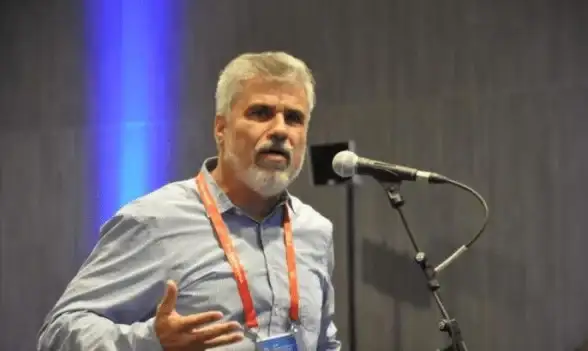
Options → Global Options → Terminal- 勾选 Copy on select + Paste on middle button(选中即复制,中键粘贴)
2️⃣ 鼠标右键党: - 同路径下勾选 Copy on select + Paste on right button
3️⃣ 终极技巧: Ctrl+Insert复制,Shift+Insert粘贴(兼容Linux习惯)
🛠️ 运维优化:省30%时间的黑科技!
1️⃣ 自动重连:
Options → Session Options → Connection- 勾选 Reconnect if connection drops(网络波动不断线)
2️⃣ 脚本自动化: - 写个
.bat脚本,登录后自动执行命令(如备份、解压)
3️⃣ 日志记录: Options → Session Options → Terminal → Log File- 记录所有操作,出问题直接回查!
💡 常见问题Q&A
Q1:传输慢怎么办?
A:检查是否为共享带宽(低价VPS通病),换独享带宽(如LightNode 200Mbps仅¥49/月)
Q2:连接失败?
A:
- 确认SSH服务已开启(端口22)
- 防火墙放行SFTP(或改用Zmodem协议)
- 用
telnet IP 22测试端口连通性
Q3:文件权限错误?
A:

- 传输前用
chmod修改服务器目录权限 - 或用
sudo put 文件名提权上传
🎉 搞定! 按这流程操作,日本VPS文件传输效率提升300%!🚀
📌 收藏备用:转发给运维小伙伴,省下喝奶茶的时间!
本文由 节点沉默螺旋 于2025-07-31发表在【云服务器提供商】,文中图片由(节点沉默螺旋)上传,本平台仅提供信息存储服务;作者观点、意见不代表本站立场,如有侵权,请联系我们删除;若有图片侵权,请您准备原始证明材料和公证书后联系我方删除!
本文链接:https://vps.7tqx.com/fwqtj/495860.html



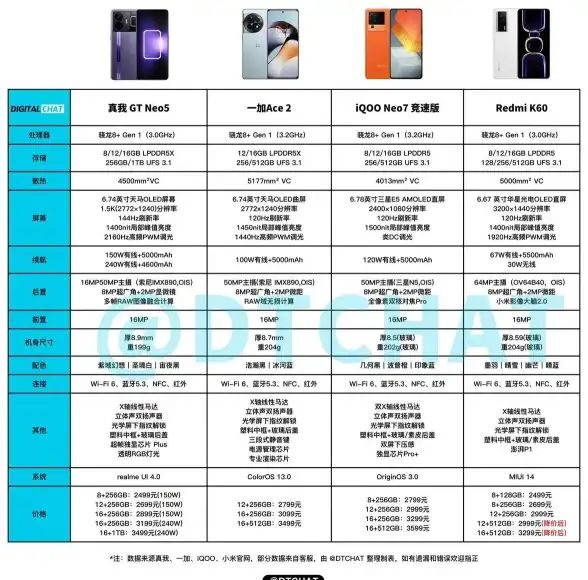

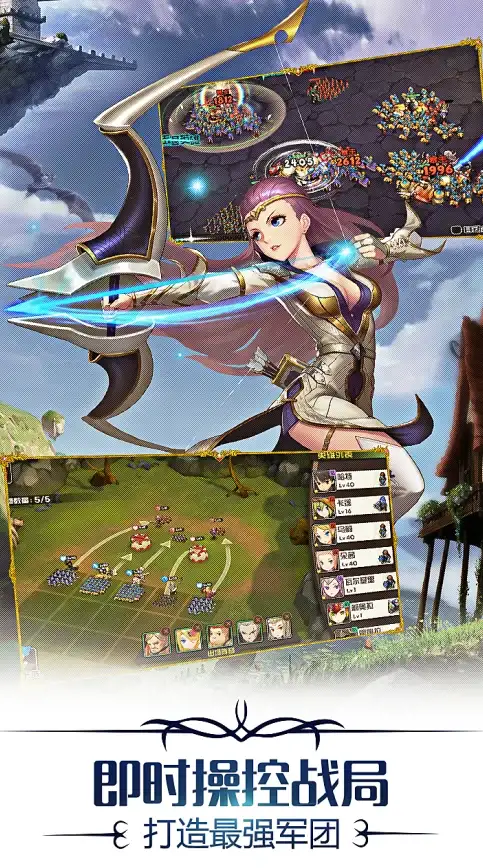
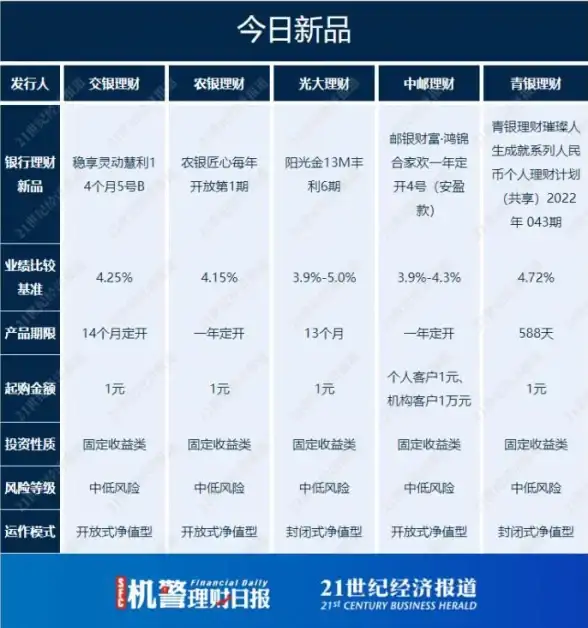

发表评论